品牌型号:联想异能者 Co50-b
系统:win10 1909 64位企业版
软件版本:Adobe Photoshop 2020
部分用户可能电脑型号不一样,但系统版本一致都适合该方法。
ps箭头要怎么画?下面一起来了解ps怎么画箭头的教程。
1、打开ps,ctrl+n创建一个800*800的画布
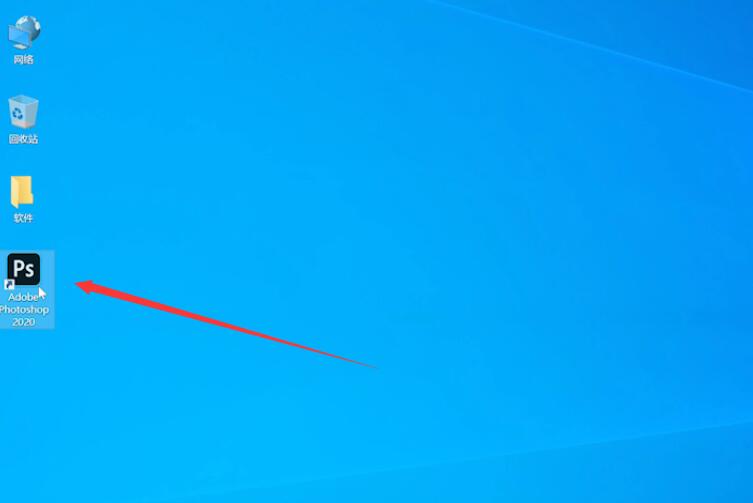
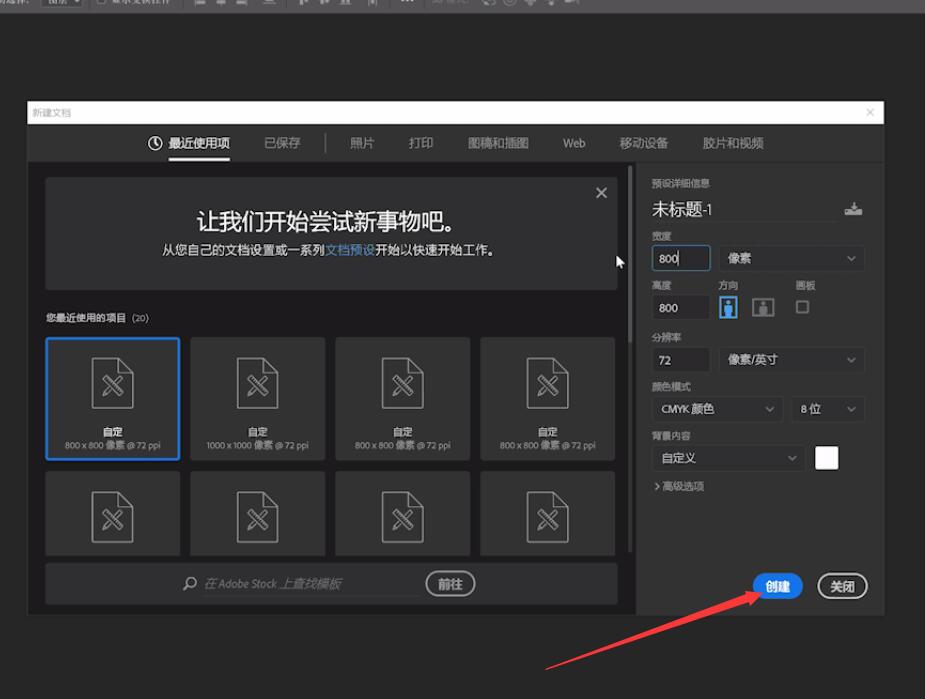
2、点击使用直线工具,填充选择一个自己喜欢的颜色,点击确定
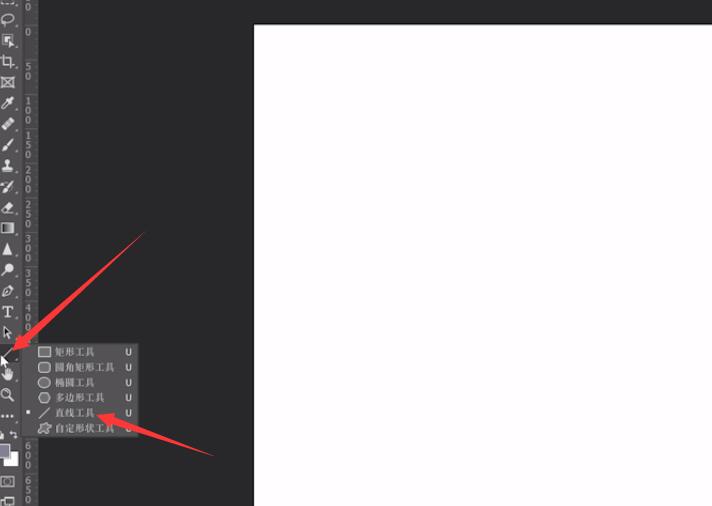

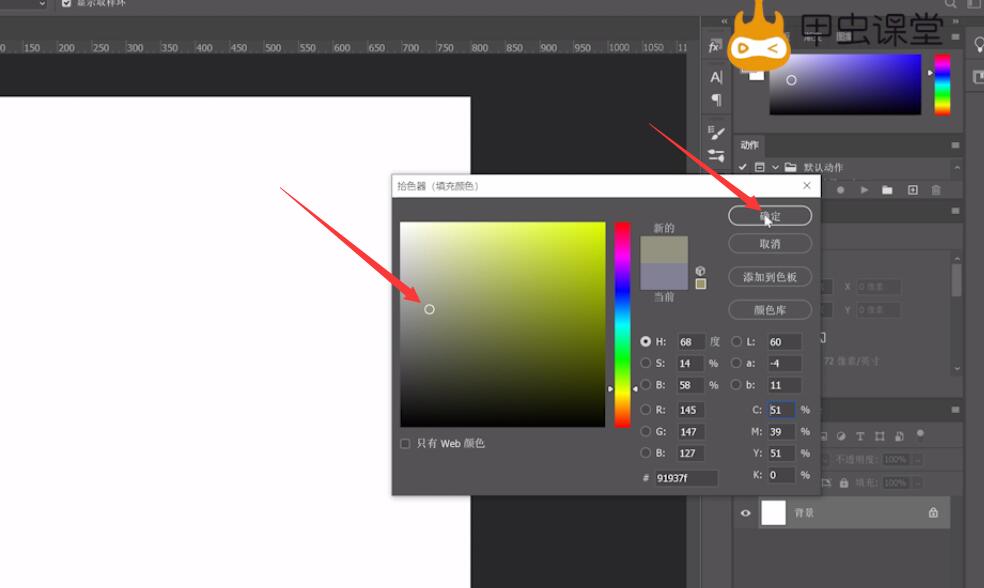
3、点击设置,勾选终点,这样就可以在画布上绘制箭头了
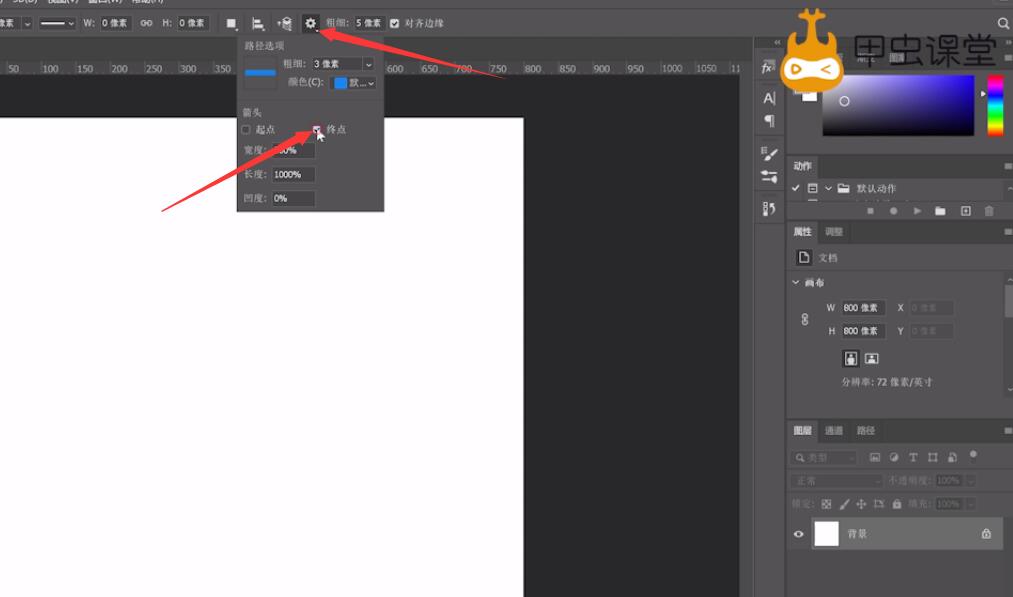
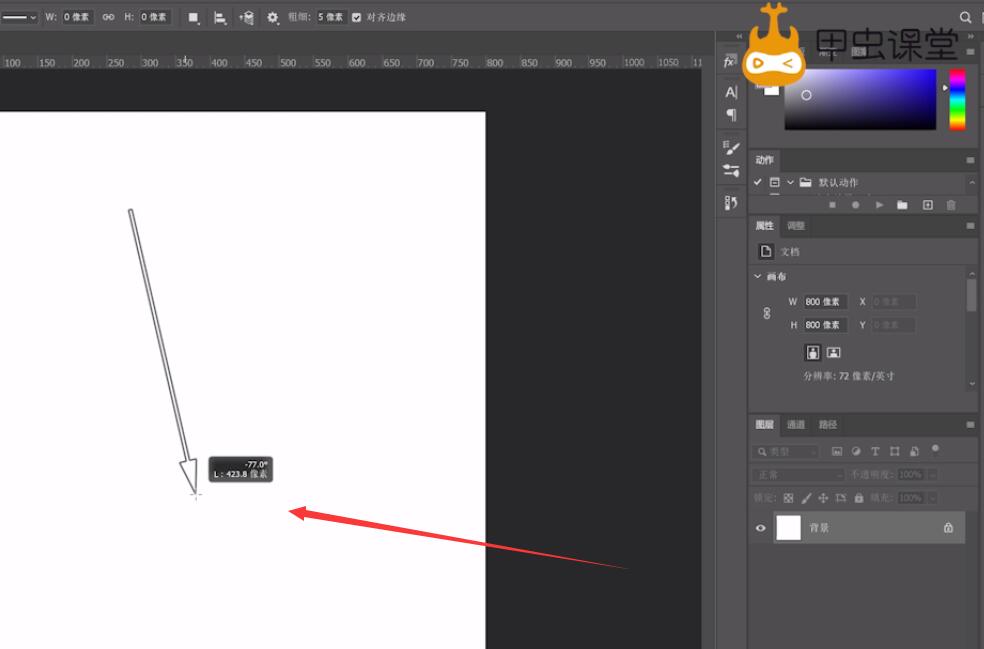
总结:
打开ps创建画布
点击工具选择填充颜色
点击设置勾选终点绘制









全部回复
